ps图层你不知道的二三小事

来源:站酷 作者:我是袁徴徵
作为网页设计师,UI设计师,平面设计师与ps打交道的第一步该知道些什么呢?
当然是图层了!关于ps的图层,无论是新手设计师还是工作了几年的设计师,都会有一些隐藏的、或是忽略功能没有挖掘出来,废话不多说,跟着简言老师来看看~这是第一篇的小废话~
关于分类的话题对于平面设计师,UI设计师都是一个头大的问题,通常看着上百个图层,我们伟大的设计师们会用图层分类的方式,但是,还是免不了难找的问题,以下推荐一个【颜色分类法】。
首先我们对着图层右键,弹出属性菜单,(千万不要对着略缩图右键哦,出来的东西是不一样的),看到以下带有颜色的选项。
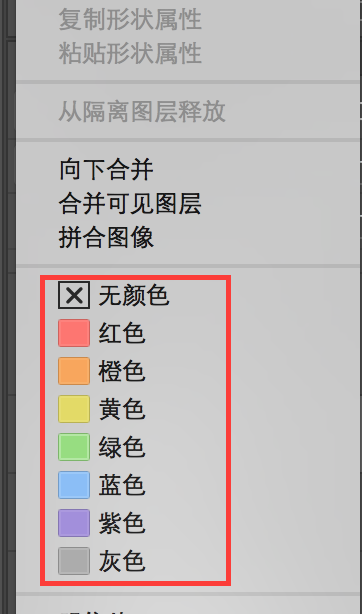
选择好颜色后,我们图层小眼睛的框框颜色就变了。
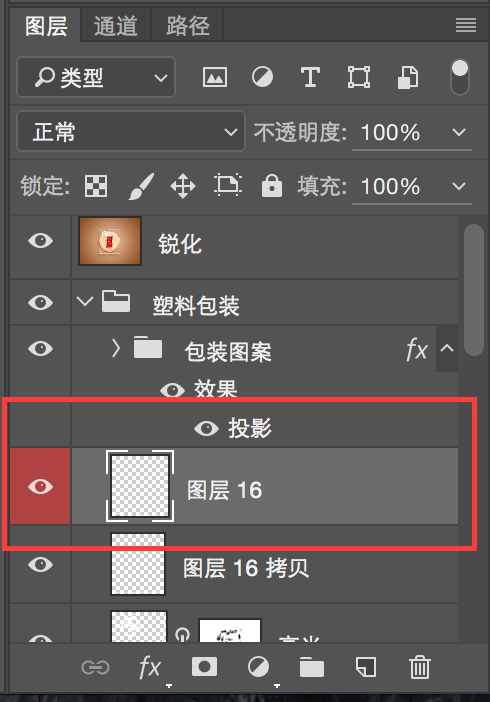
当你需要找到你曾经标记过的红色图层,只需要找到图层面板的右上角【类型】选项下拉,会发现颜色这个选项,点按。
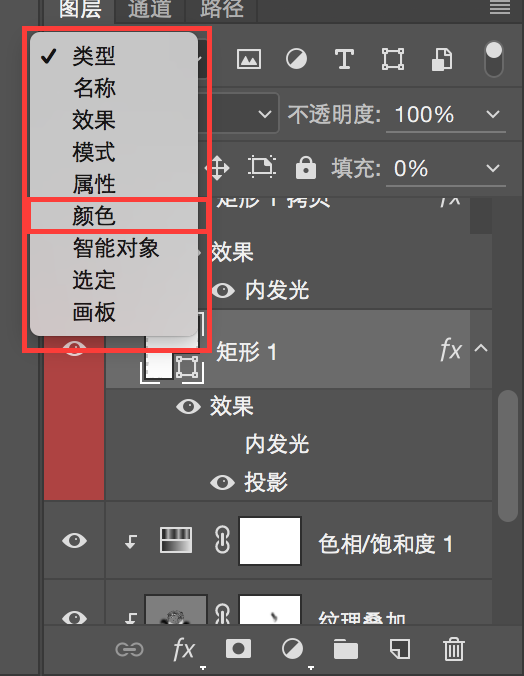
出现颜色小菜单栏,点击右边可选择颜色,如:红色,前方小眼睛是红色框框的图层就显示出来了,其他的图层将会被隐藏掉;想恢复完整图层点按类型即可。
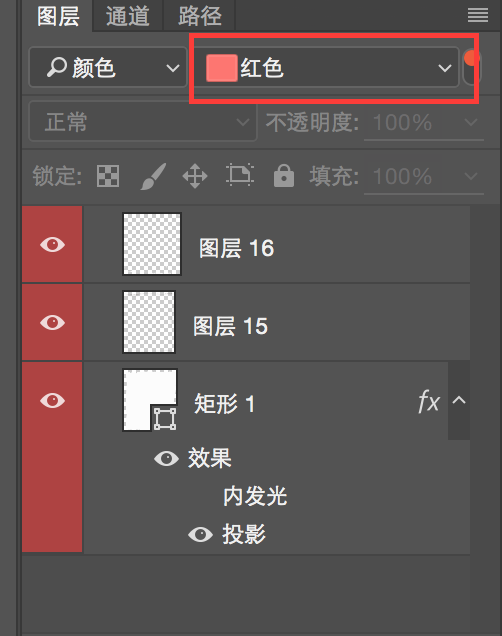
当然,在类型栏的其它选项,如效果、名称、模式、属性都可以很快找到同类型的图层,方便我们设计师能快速地找到图层,节省时间。
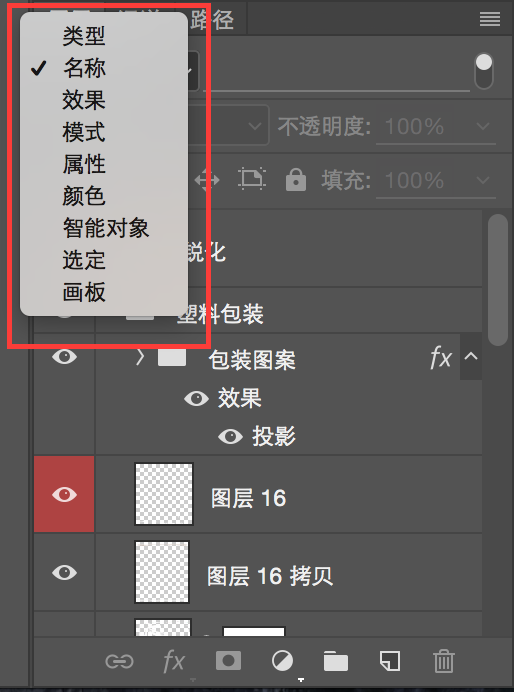
关于ps分类当中的图层分组(就是我们俗称的小文件夹),有些小伙伴的软件老师会觉得很简单没有细讲,但是对于新手小伙伴会经常遇到不会操控图层分组的情况,在这里简言来说说这个图层分组被忽略的二三小事~gogogo!!
首先,我们会遇到移动问题,把所有图层分好组之后,使用移动工具会移动整个图层当中的东西,无法单独图层移动;
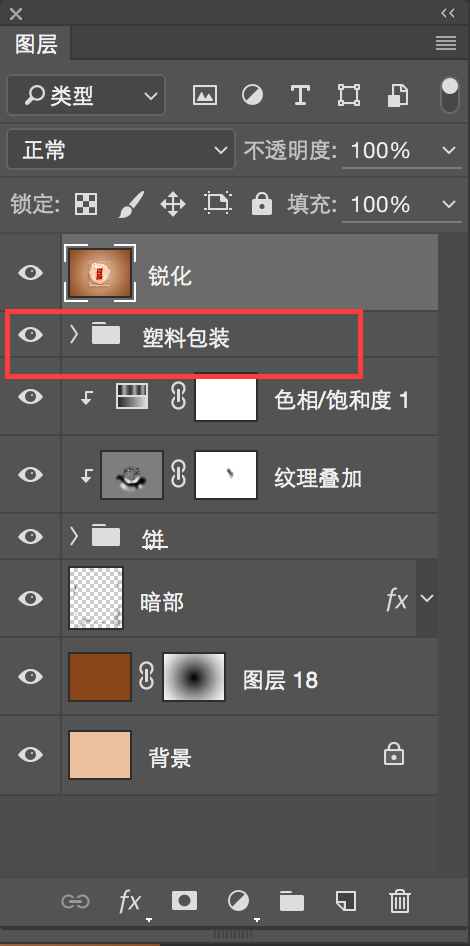
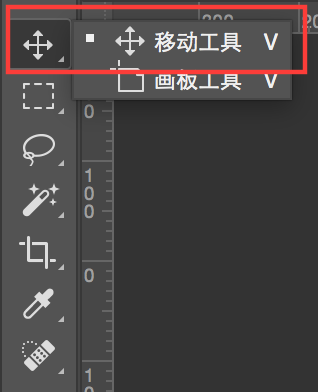

这个时候就需要在移动工具情况下找到属性栏,把组改为图层,这个时候再去移动,会发现移动的就是图层了。
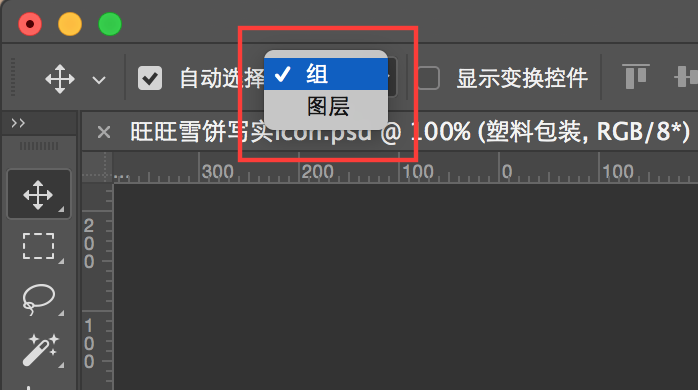
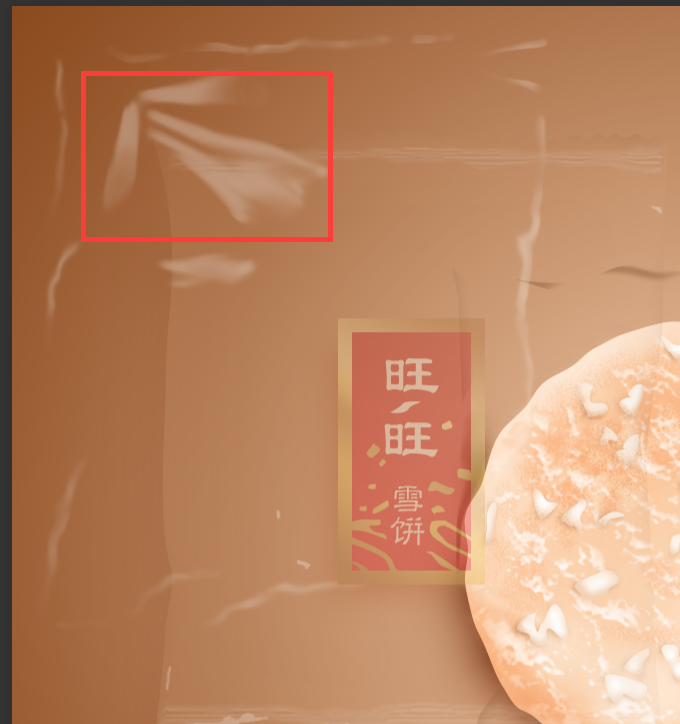
另一个图层组会遇到的问题就是删除图层组,很多小伙伴习惯把图层或是图层组直接拖到小垃圾桶里面,但是图层组使用拖拽的方式是会将里面的图层也删掉,也就是文件和文件夹一起扔掉;
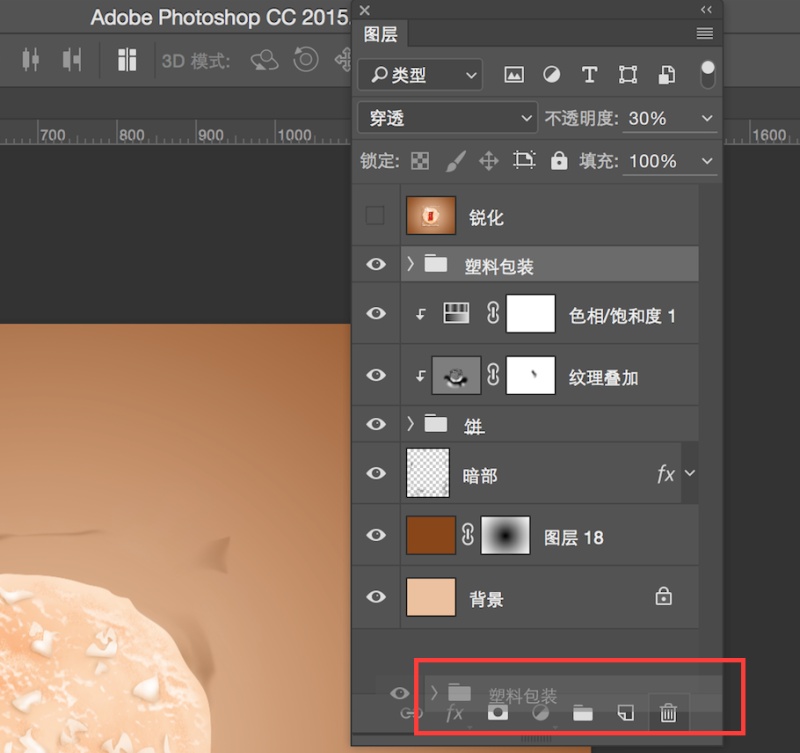
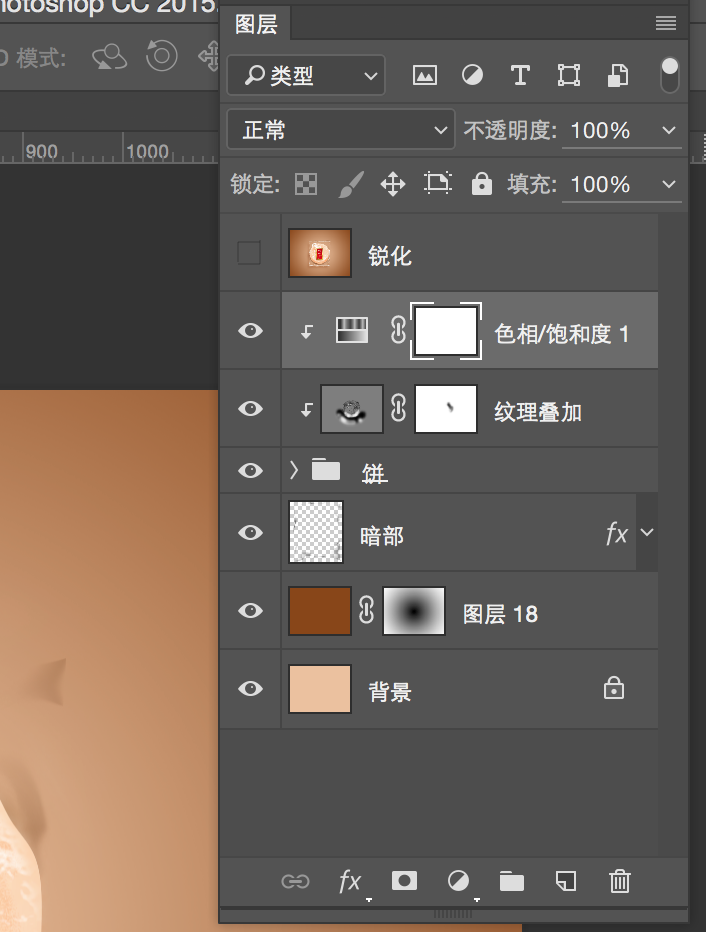
但是有些小伙伴只想扔掉文件夹 ,这个时候就不能使用拖拽的方式,而改为选中点按垃圾桶的方式删除;

这时候会弹出一个选择框,如下图;选择仅组,就是将文件夹删掉,选择组和文件,文件夹和文件一起被删掉。
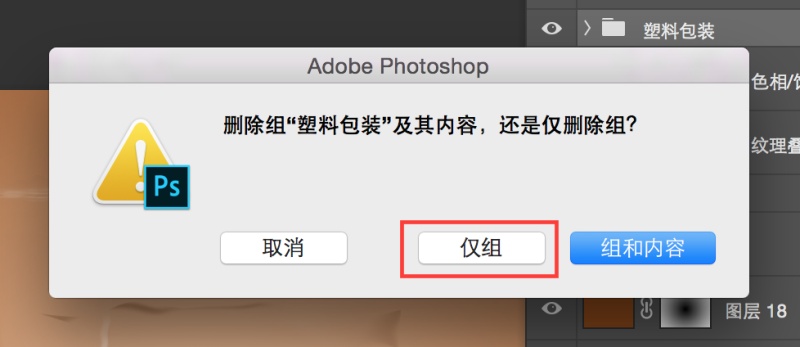
好了,今天的ps小撇步就讲到这里,虽然这些都是很基础的知识点,但是对于新手设计师来说这些是常常会卡壳的地方,希望看了这篇文章可以帮助到你~~~~~么么哒~







